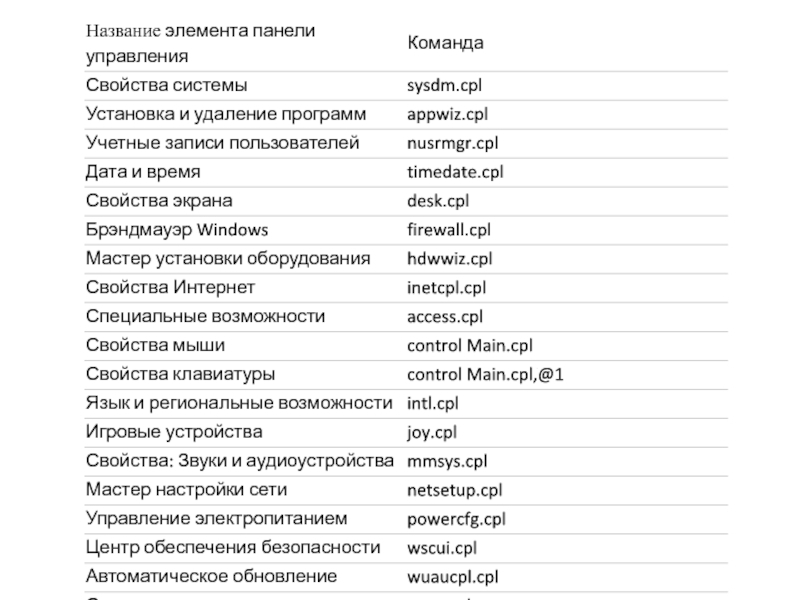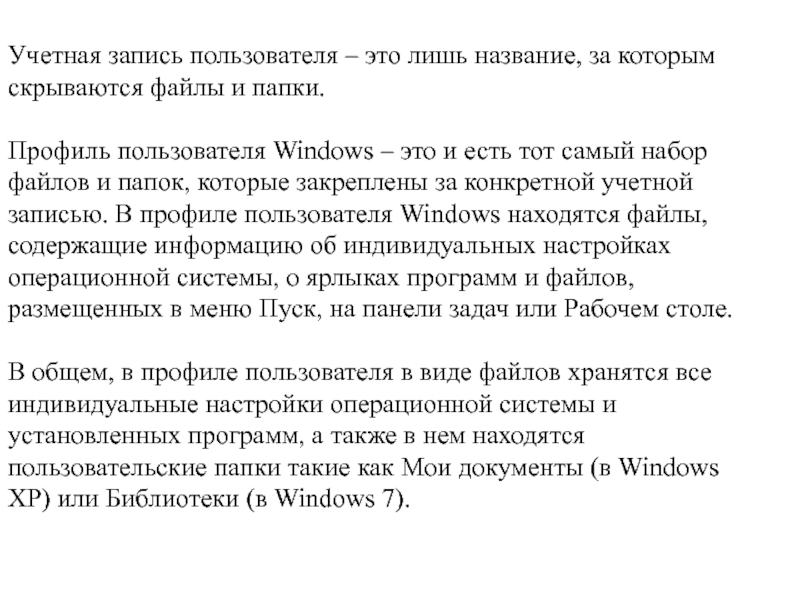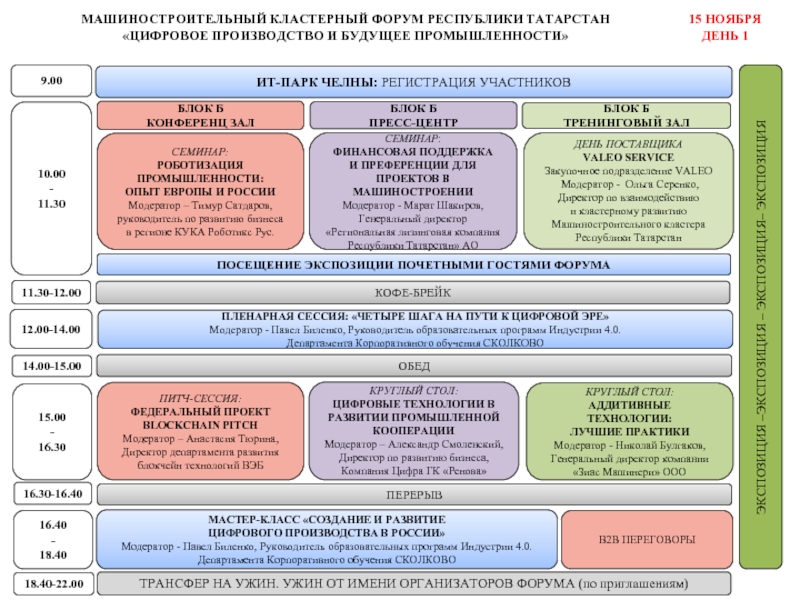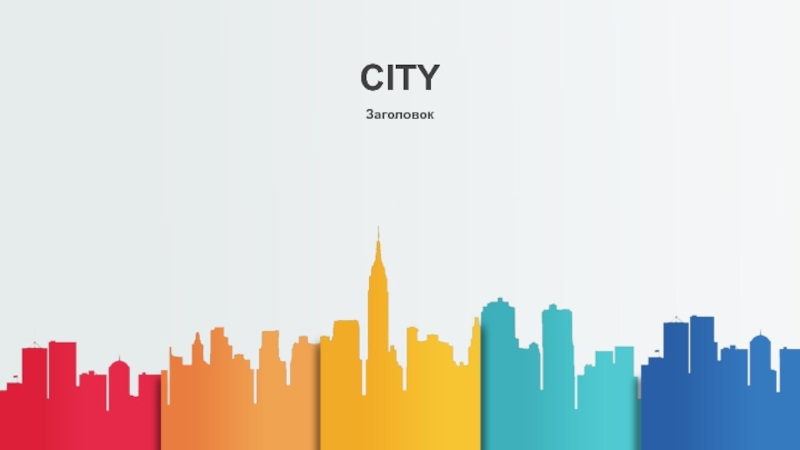Стандартные консоли. Профили пользователей.
- Главная
- Разное
- Дизайн
- Бизнес и предпринимательство
- Аналитика
- Образование
- Развлечения
- Красота и здоровье
- Финансы
- Государство
- Путешествия
- Спорт
- Недвижимость
- Армия
- Графика
- Культурология
- Еда и кулинария
- Лингвистика
- Английский язык
- Астрономия
- Алгебра
- Биология
- География
- Детские презентации
- Информатика
- История
- Литература
- Маркетинг
- Математика
- Медицина
- Менеджмент
- Музыка
- МХК
- Немецкий язык
- ОБЖ
- Обществознание
- Окружающий мир
- Педагогика
- Русский язык
- Технология
- Физика
- Философия
- Химия
- Шаблоны, картинки для презентаций
- Экология
- Экономика
- Юриспруденция
Инструменты администрирования ОС Win ХР. Консоль управления, оснастки, службы. Стандартные консоли. (Лекция 16) презентация
Содержание
- 1. Инструменты администрирования ОС Win ХР. Консоль управления, оснастки, службы. Стандартные консоли. (Лекция 16)
- 2. Консоль управления Microsoft Management Console (MMC) —
- 3. Пользователь может создавать свои консоли, добавляя в
- 4. Cтандартные файлы элементов консоли mmc diskmgmt.msc Оснастка
- 5. eventvwr.msc Оснастка Просмотр событий. Позволяет пользователям просматривать события,
- 6. ntmsmgr.msc Служба Съемные ЗУ, упрощает отслеживание съемных носителей
- 7. Аналогично оснасткам, из командной строки можно запускать
- 9. Операционная система Windows предоставляет возможность индивидуально настроить
- 10. Учетная запись пользователя – это лишь название,
- 11. Перед созданием нового профиля Иногда Windows может
Слайд 2Консоль управления Microsoft Management Console (MMC) — это средство для открытия,
создания и сохранения средств администрирования (называемых консолями MMC), которые управляют оборудованием, программными и сетевыми компонентами операционной системы MS Windows.
Элементы консоли ММС хранятся в файлах с расширением *.msc. Найти их можно в каталоге WINDOWS\System32.
MMC не выполняет административные функции, но на ней размещаются инструменты, выполняющие эти функции.
Основной тип инструментов, которые можно добавить на консоль называется оснасткой.
Оснастка — это основной компонент консоли MMC. Оснастки могут быть использованы только с консолями, их нельзя выполнить независимо от консоли.
Windows имеет в своем составе как изолированные оснастки, так и консоли, содержащие несколько оснасток, сгруппированных в одной консоли для удобства администрирования. Доступ к таким консолям осуществляется через апплет (это несамостоятельный компонент программного обеспечения, работающий в контексте другого, полновесного приложения, предназначенный для одной узкой задачи и не имеющий ценности в отрыве от базового приложения) панели управления Администрирование.
Элементы консоли ММС хранятся в файлах с расширением *.msc. Найти их можно в каталоге WINDOWS\System32.
MMC не выполняет административные функции, но на ней размещаются инструменты, выполняющие эти функции.
Основной тип инструментов, которые можно добавить на консоль называется оснасткой.
Оснастка — это основной компонент консоли MMC. Оснастки могут быть использованы только с консолями, их нельзя выполнить независимо от консоли.
Windows имеет в своем составе как изолированные оснастки, так и консоли, содержащие несколько оснасток, сгруппированных в одной консоли для удобства администрирования. Доступ к таким консолям осуществляется через апплет (это несамостоятельный компонент программного обеспечения, работающий в контексте другого, полновесного приложения, предназначенный для одной узкой задачи и не имеющий ценности в отрыве от базового приложения) панели управления Администрирование.
Слайд 3Пользователь может создавать свои консоли, добавляя в них необходимые для выполнения
задач оснастки.
Чтобы открыть консоль MMC, выполните следующее:
Нажмите кнопку Пуск, выберите команду Выполнить;
Введите mmc или название одного из файлов, приведенных ниже и нажмите кнопку ОК.
Чтобы открыть консоль MMC, выполните следующее:
Нажмите кнопку Пуск, выберите команду Выполнить;
Введите mmc или название одного из файлов, приведенных ниже и нажмите кнопку ОК.
Слайд 4Cтандартные файлы элементов консоли mmc
diskmgmt.msc Оснастка Управление дисками. Предназначена для создания и
форматирования разделов и назначения букв дисков.
dfrg.msc Дефрагментация диска. Это системная служебная программа, выполняющая анализ локальных томов с последующим поиском и объединением фрагментированных файлов и папок.
certmgr.msc Оснастка Сертификаты. Позволяет управлять сертификатами пользователей, компьютеров или служб.
ciadv.msc Оснастка Службы индексирования.
compmgmt.msc Оснастка Управление компьютером.
devmgmt.msc Оснастка Диспетчер устройств. Используется для обновления драйверов оборудования, изменения настроек оборудования.
dfrg.msc Дефрагментация диска. Это системная служебная программа, выполняющая анализ локальных томов с последующим поиском и объединением фрагментированных файлов и папок.
certmgr.msc Оснастка Сертификаты. Позволяет управлять сертификатами пользователей, компьютеров или служб.
ciadv.msc Оснастка Службы индексирования.
compmgmt.msc Оснастка Управление компьютером.
devmgmt.msc Оснастка Диспетчер устройств. Используется для обновления драйверов оборудования, изменения настроек оборудования.
Слайд 5eventvwr.msc Оснастка Просмотр событий. Позволяет пользователям просматривать события, записанные в журналы приложений.
fsmgmt.msc Оснастка
Общие папки. Использована для управления общими ресурсами по сети.
gpedit.msc Оснастка Групповая политика, используется для определения параметров политик, которые будут применяться к компьютерам или пользователям.
lusrmgr.msc Оснастка Локальные пользователи и группы — это инструмент, предназначенный для управления локальными пользователями и группами.
gpedit.msc Оснастка Групповая политика, используется для определения параметров политик, которые будут применяться к компьютерам или пользователям.
lusrmgr.msc Оснастка Локальные пользователи и группы — это инструмент, предназначенный для управления локальными пользователями и группами.
Слайд 6ntmsmgr.msc Служба Съемные ЗУ, упрощает отслеживание съемных носителей и управление библиотеками, например
устройствами смены дисков.
ntmsoprq.msc Оснастка Запросы операторов съемных ЗУ. Каталогизирует съемные носители и управляет автоматизированными библиотеками.
perfmon.msc Служба Оповещения и журналы производительности, предоставляет средства наблюдения за использованием ресурсов операционной системы.
rsop.msc Оснастка Результирующая политика, является дополнением к групповой политике. Управление изменением и настройкой.
secpol.msc Оснастка Локальные параметры безопасности.
services.msc Оснастка Службы, используется для управления службами на локальном или удаленном компьютерах.
wmimgmt.msc Оснастка Элемент управления wmi — это средство, позволяющее настраивать параметры wmi на удаленном и локальном компьютерах.
ntmsoprq.msc Оснастка Запросы операторов съемных ЗУ. Каталогизирует съемные носители и управляет автоматизированными библиотеками.
perfmon.msc Служба Оповещения и журналы производительности, предоставляет средства наблюдения за использованием ресурсов операционной системы.
rsop.msc Оснастка Результирующая политика, является дополнением к групповой политике. Управление изменением и настройкой.
secpol.msc Оснастка Локальные параметры безопасности.
services.msc Оснастка Службы, используется для управления службами на локальном или удаленном компьютерах.
wmimgmt.msc Оснастка Элемент управления wmi — это средство, позволяющее настраивать параметры wmi на удаленном и локальном компьютерах.
Слайд 7Аналогично оснасткам, из командной строки можно запускать элементы панели управления и
различные окна настроек системы.
Например: настройки сети, пользователей или, что очень актуально на текущий момент - окно настройки даты и времени.
Например: настройки сети, пользователей или, что очень актуально на текущий момент - окно настройки даты и времени.
Слайд 9Операционная система Windows предоставляет возможность индивидуально настроить рабочее пространство для каждого
пользователя, который работает за компьютером.
Это означает, что если, например, в семье есть только один компьютер, то каждый член семьи может настроить внешний вид операционной системы по своему желанию. Для этого для каждого пользователя компьютера в операционной системе необходимо создать отдельную учетную запись.
При загрузке компьютера на экране приветствия пользователь увидит значки всех доступных учетных записей и сможет выбрать и загрузиться под своей учетной записью.
При создании учетной записи каждый пользователь получает свое личное пространство на компьютере и возможность настраивать внешний вид операционной системы по своему вкусу.
Это означает, что если, например, в семье есть только один компьютер, то каждый член семьи может настроить внешний вид операционной системы по своему желанию. Для этого для каждого пользователя компьютера в операционной системе необходимо создать отдельную учетную запись.
При загрузке компьютера на экране приветствия пользователь увидит значки всех доступных учетных записей и сможет выбрать и загрузиться под своей учетной записью.
При создании учетной записи каждый пользователь получает свое личное пространство на компьютере и возможность настраивать внешний вид операционной системы по своему вкусу.
Слайд 10Учетная запись пользователя – это лишь название, за которым скрываются файлы
и папки.
Профиль пользователя Windows – это и есть тот самый набор файлов и папок, которые закреплены за конкретной учетной записью. В профиле пользователя Windows находятся файлы, содержащие информацию об индивидуальных настройках операционной системы, о ярлыках программ и файлов, размещенных в меню Пуск, на панели задач или Рабочем столе.
В общем, в профиле пользователя в виде файлов хранятся все индивидуальные настройки операционной системы и установленных программ, а также в нем находятся пользовательские папки такие как Мои документы (в Windows XP) или Библиотеки (в Windows 7).
Профиль пользователя Windows – это и есть тот самый набор файлов и папок, которые закреплены за конкретной учетной записью. В профиле пользователя Windows находятся файлы, содержащие информацию об индивидуальных настройках операционной системы, о ярлыках программ и файлов, размещенных в меню Пуск, на панели задач или Рабочем столе.
В общем, в профиле пользователя в виде файлов хранятся все индивидуальные настройки операционной системы и установленных программ, а также в нем находятся пользовательские папки такие как Мои документы (в Windows XP) или Библиотеки (в Windows 7).
Слайд 11Перед созданием нового профиля
Иногда Windows может прочитать профиль пользователя неправильно, например,
если во время его входа в систему антивирусная программа проводит проверку компьютера. Перед тем как создать новый профиль пользователя, перезагрузите компьютер и снова войдите в систему, используя свою учетную запись.
Создание нового профиля пользователя
Чтобы создать новый профиль, необходимо вначале создать учетную запись пользователя. Профиль создается автоматически при создании учетной записи.
Действия, которые потребуется выполнить, различаются в зависимости от того, входит ли компьютер в домен или рабочую группу.
Создание нового профиля пользователя
Чтобы создать новый профиль, необходимо вначале создать учетную запись пользователя. Профиль создается автоматически при создании учетной записи.
Действия, которые потребуется выполнить, различаются в зависимости от того, входит ли компьютер в домен или рабочую группу.